摘要:网络ping不通,该怎么办?本文教你8个大招,轻松找到问题根源。
本文分享自华为云社区《网络ping不通,该怎么办?》,作者:wljslmz。
如下图,PC(192.168.10.1) ping 服务器(192.168.40.1)无响应。这种情况就属于ping不通的情况,此时我们应该怎么排查呢?本文教你8个大招,轻松找到问题根源。
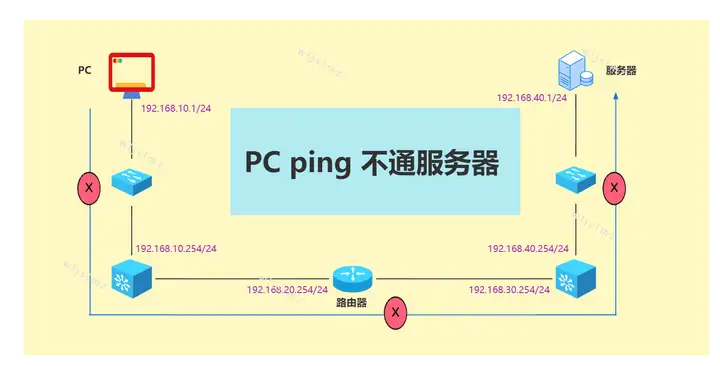
这个属于最基本的,你得确保PC是联网的状态。
联网有两种途径,要么连接无线网或者有线网,两种途径都可以进行通信,但是最好设置为仅使用其中一种,除了仅启用有线连接或仅启用无线连接外,如果您正在使用 USB 网络共享,当然也要断开它。
检查PC上设置的IP地址是否正确,打开命令提示符,输入ipconfig,查看IP地址、子网掩码、默认网关的设置信息。
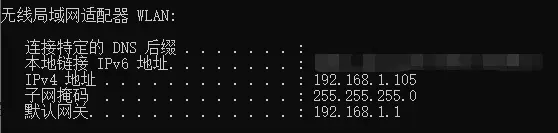
如果在作为默认网关的“L3 交换机”或“路由器”上没有阻止 ICMP 的ACL设置,则应该有 PING 响应,如果此处未获得 PING 响应,则可能是以下原因。
如果您在 Windows 上运行 tracert,则可以检查 L3 设备是否已成功路由到目标设备。
如果没有对到达目的设备之前经过的三层设备进行ACL过滤设置,则显示到达目的设备之前经过的三层设备的IP地址,可以识别成为目的设备的三层设备。
在说明图的配置中,tracert结果将按照192.168.10.254⇒192.168.20.254⇒192.168.30.254⇒192.168.40.1的顺序输出。
如果可以通过trace识别出无法正常路由到L3设备,则查看该L3设备的路由表内容。
查看路由表中是否存在如下两条路由。
由于无法与目的网络通信,因此不仅要检查目的网络的路由信息,还要检查源网络的路由信息。在路由中,两个方向都需要“去路”和“回路”,在动态路由的情况下,路由信息是动态交换的,所以没有问题,但是在静态路由的情况下不要忘记这一点,还要确保下一跳地址是正确的。
这是一个容易忽略的点,PC 和服务器都有一个路由表,您可以通过在命令提示符下键入route print来检查其内容,除了在 GUI 上设置 TCP/IP 之外,还可以在命令提示符下静态定义静态路由。